本篇内容介绍了“Linux怎么挂载磁盘和安装docker”的有关知识,在实际案例的操作过程中,不少人都会遇到这样的困境,接下来就让小编带领大家学习一下如何处理这些情况吧!希望大家仔细阅读,能够学有所成!

fdisk -l
如果没有新的磁盘信息,可以reboot重启服务器。
勾勾的磁盘分区情况如下图所示,图中标红的磁盘是新添加的磁盘信息。
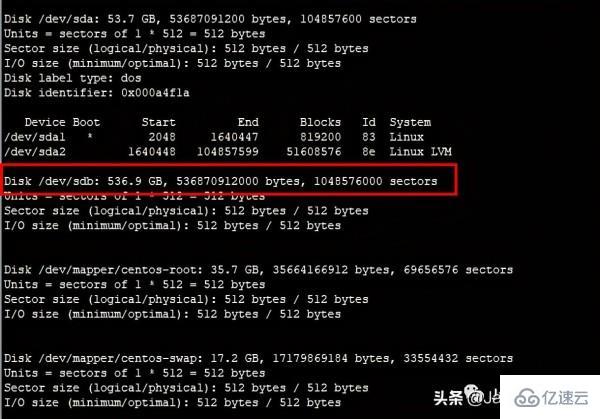
fdisk /dev/sdb
/dev/sdb是勾勾的磁盘分区,大家需以自己的服务器为准。
在这个过程中涉及到了几个步骤,如下图所示:
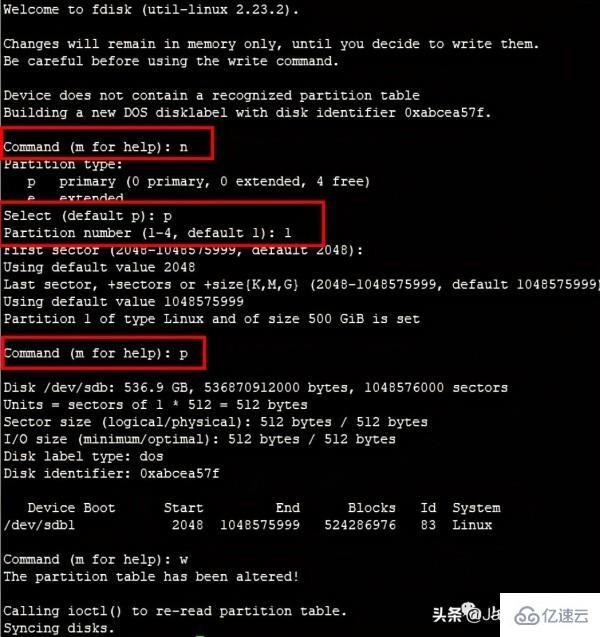
mkfs.ext4 /dev/sdb1
将上一个步骤创建的分区sdb1进行格式化。
mkdir /disk01
echo “/dev/sdb1 /disk01 ext4 defaults 0 0” >> /etc/fstab
挂载所有分区
mount -a
然后执行命令df -h查看磁盘的挂载情况,dev/sdb1已经挂载成功。
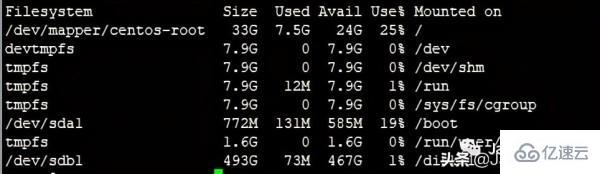
勾勾已经提前下载好放到了一起,上传到了目录/home/docker下,大家可以根据自己的选择放到不同的目录中。
rpm安装docker
rpm命令复习:
1)批量安装依赖包
cd /home/docker/package/ rpm -Uvh *.rpm --nodeps --force
2)安装container-selinux-2.9-4.el7.noarch.rpm
cd /home/docker rpm -Uvh container-selinux-2.9-4.el7.noarch.rpm
3)安装docker,在安装的时候注意文件存放的目录
cd /home/docker rpm -Uvh docker-ce-17.12.1.ce-1.el7.centos.x86_64.rpm
4)启动docker
systemctl start docker
5)检测docker安装,如果docker命令能够执行成功,表示docker已经安装成功
docker ps
6)修改配置文件,添加镜像设置,可以在这个文件中添加镜像资源库。添加之后需重新启动docker。
vim /usr/lib/systemd/system/docker.service
“Linux怎么挂载磁盘和安装docker”的内容就介绍到这里了,感谢大家的阅读。如果想了解更多行业相关的知识可以关注亿速云网站,小编将为大家输出更多高质量的实用文章!
免责声明:本站发布的内容(图片、视频和文字)以原创、转载和分享为主,文章观点不代表本网站立场,如果涉及侵权请联系站长邮箱:is@yisu.com进行举报,并提供相关证据,一经查实,将立刻删除涉嫌侵权内容。